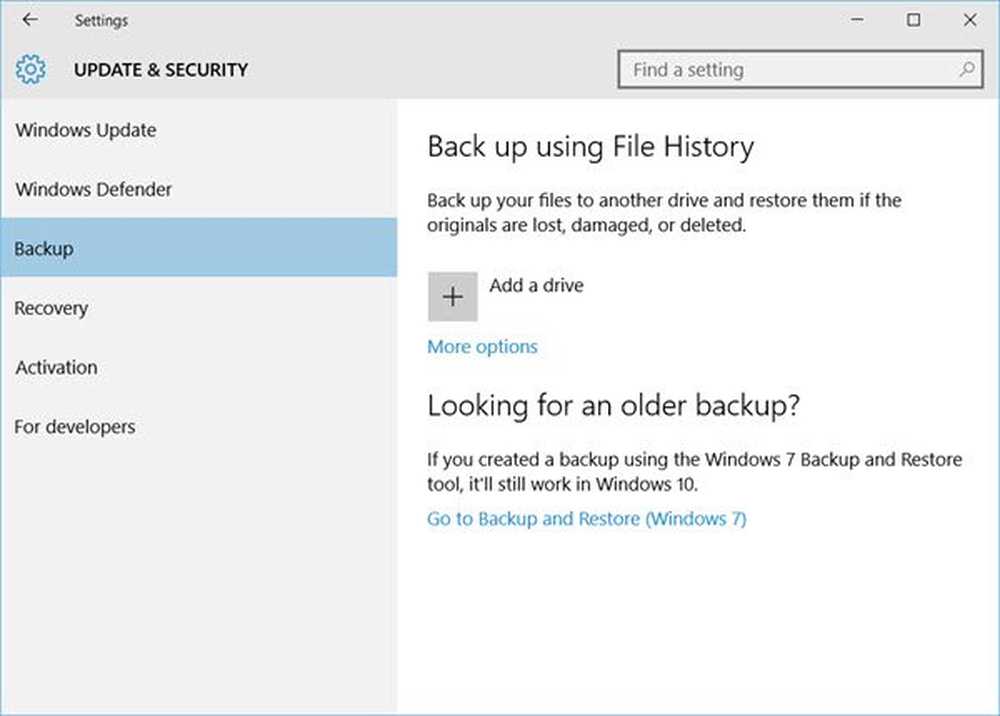Cómo respaldar, restaurar, restablecer el diseño del menú de inicio en Windows 10

En ocasiones, es posible que desee conservar el diseño del menú Inicio o mantener el mismo diseño en sus dispositivos con Windows 10. En tal caso, podría ser una buena idea hacer una copia de seguridad de la disposición del menú Inicio para que pueda restaurarlo nuevamente. Esta publicación le mostrará cómo respaldar y restaurar el diseño del menú de inicio, e incluso cómo restablecer el menú de inicio a los valores predeterminados en Windows 10.
Para comenzar, primero debe hacer lo siguiente: habilitar la cuenta de administrador súper integrada en Windows 10. Por lo tanto, si está ejecutando una cuenta diferente, le sugerimos que cierre la sesión de esa cuenta e inicie sesión con la cuenta de administrador que acaba de habilitado hace unos momentos.
A continuación, debe hacer que el Explorador de archivos muestre carpetas y archivos ocultos y del sistema.
Configuración del menú de inicio de copia de seguridad en Windows 10

Habiendo hecho las cosas básicas iniciales, navegue a la siguiente dirección:
C: \ Users \\ AppData \ Local \ TileDataLayer
Recuerde reemplazar la parte con el nombre del usuario cuyo diseño del menú Inicio necesita hacer una copia de seguridad.
Haga clic en abrir la carpeta TileDataLayer y verá una carpeta con el nombre - Base de datos. Esta carpeta almacena toda la información requerida sobre los mosaicos mostrados y el diseño del menú Inicio para la cuenta de usuario seleccionada.Para crear una copia de seguridad del diseño del menú Inicio en Windows 10, haga una copia de esta carpeta de la Base de datos y guárdela en otro lugar seguro y cierre la sesión de la cuenta del Administrador. No te olvides de desactivar la cuenta de administrador incorporada.
PROPINA: También puede realizar una copia de seguridad del menú de inicio utilizando este software gratuito.
Restaurar la configuración del menú Inicio en Windows 10
Ahora, si alguna vez necesita restaurar el diseño del Menú de Inicio, habilite la cuenta de Administrador integrada, haga que el Explorador de archivos muestre carpetas y archivos ocultos. y luego borre la siguiente carpeta:
C: \ Users \\ AppData \ Local \ TileDataLayer \ Database
Ahora copie y pegue la carpeta que tenía anteriormente, en este TileDataLayout ubicación de la carpeta, y reinicie su computadora.
Restablecer la configuración del menú Inicio de Windows 10
Si desea restablecer la configuración predeterminada del menú Inicio, simplemente cambie el nombre de la carpeta Base de datos para decir - Base de datos-Bak. Al reiniciar verá el diseño predeterminado del menú Inicio.
Antes de salir, recuerde desactivar la cuenta de administrador incorporada y volver a cambiar la configuración de Mostrar archivos y carpetas ocultos.
Así es como puede hacer una copia de seguridad, restaurar e incluso restablecer la disposición del menú Inicio en Windows 10. Tenga en cuenta que el método es aplicable a las versiones de Windows 10 que ejecutan la versión 10240 o superior.
Esta publicación le mostrará cómo importar, exportar el diseño del menú Inicio en formato de archivo XML.